Et af de mest almindelige problemer ved deling af rige tekstfiler (hvad enten de er Word eller OpenOffice / LibreOffice) har at gøre med tilgængeligheden af de skrifttyper, der bruges på hver af de maskiner, som du vil se eller redigere disse filer på.
Så for eksempel delte jeg forleden en LibreOffice-fil med en kollega, og da hun åbnede den, så hun den anderledes. Problemet var naturligvis, at hun ikke havde den skrifttype, jeg havde brugt i det dokument, installeret på hendes maskine.
Hvordan løses det? Det mest oplagte svar ville være: installer skrifttypen på min partners maskine. Denne løsning er ikke den bedste, ikke kun fordi det er nødvendigt at have administratorrettigheder på den maskine, men også fordi du i sidste ende kan dele den fil med mange andre mennesker, og det ville ikke være praktisk at skulle vedhæfte skrifttypen til dem, så de downloader og installer det for dem selv. Derudover er der andre mere praktiske løsninger.
Den første er at gemme filen som en hybrid PDF, som giver modtagere af filen mulighed for at åbne den med LibreOffice og foretag de ønskede redigeringer.
I modsætning til hvad mange mennesker normalt synes, er PDF-filer ikke nødvendigvis "læselige", men er beregnet til at være bærbare, som angivet af deres akronym på engelsk (Portable Dbeskæftigelse Fformat).
Dette indebærer, at accenten er på bærbarhed, og at filen "ser den samme ud på enhver maskine" og ikke på at undgå muligheden for at kunne redigere den. Faktisk kan LibreOffice åbne og redigere PDF-filer, så længe de har en OpenDocument-fil integreret. For at se mere detaljeret, hvordan man får det, foreslår jeg at læse dette en anden artikel.
Integrer skrifttyper i LibreOffice-filer
Den anden løsning er mulig takket være nye funktioner indarbejdet i LibreOffice version 4.1. Det er nu muligt at integrere de skrifttyper, der bruges i LibreOffice Writer-, Calc- eller Impress-dokumenter, hvilket sikrer, at dokumentet ser nøjagtigt det samme ud på enhver maskine med LibreOffice 4.1 eller højere.
Dette alternativ har den fordel, at brugerne er mere vant til at ændre LibreOffice-filer end at redigere hybrid PDF-filer (selvom dette stadig er en helt gyldig måde at løse problemet på).
Du skal bare gå til Fil> Egenskaber> Skrifttype og vælg indstillingen Integrer skrifttyper i dit dokument.
Så simpelt som det.
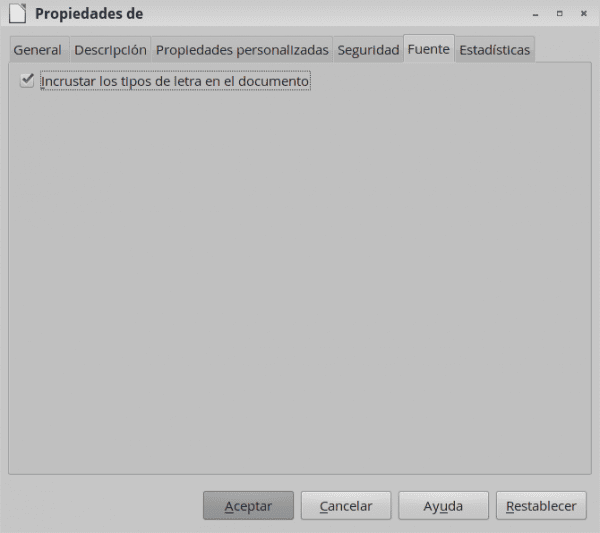
Hej! Hvor meget kan filstørrelsen eller vægten ændre sig ved at medtage skrifttyperne?
Greetings!
Hej. Jeg har udført testen med et odt-dokument, og fra 28 kB går det til 2,2 MB ved hjælp af Liberation-typen (sans og serif).
Det er rigtigt ... det er logisk, at det brat øges i størrelse, fordi det skal integrere filerne i de anvendte skrifttyper ...
Tak, fordi du lavede testen og kommenterede.
Kram! Paul.
Fantastisk, simpelt, nyttigt 😀
Jeg rødmer ... 😛
en hjælp, fordi mit gratis kontor 4.1 i manjaro kun kun bruger det første afsnit, og derfra og ned med det store bogstav ikke længere. Så:
Hej hvordan går det.
Hej hvordan går det.
Hej hvordan går det.
i konfigurationsindstillingerne for automatisk korrektion vælges den af «sæt altid den første med store bogstaver i hvert afsnit»
Jeg vil drage fordel af dette.
Jeg er glad ... det var ideen ...
Ved du hvad der sker, hvis det dokument, du gemmer i dit LibreOffice med indlejrede bogstaver, derefter åbnes i Micro $ oft's Office? ...
Hej.
Jeg har lavet testen med word 2007 på xp siden LibO 4.1 på debian. Udover at sige, at filen er korrupt, læser den den, selvom den ikke ser særlig godt ud. Genkender indlejrede skrifttyper, men respekterer ikke størrelsen. Selvom jeg altid har troet, at det er noget forsætligt.
tak edeplus! 🙂
Jeg har reddet mig selv ved at køre Windows for at kontrollere det.
Hvad hvis du gemmer det ved hjælp af det 1.2 udvidede format?
Ver https://blog.desdelinux.net/optimiza-libreoffice-para-que-tenga-mejor-compatibilidad-con-microsoft-office/
Vises den samme fejl?
Jeg bliver nødt til at åbne det forbandede Windows.
Jeg så linket om det udvidede 1,2 og 1.2 format af usemoslinux. Nu vil jeg se, hvad der sker, når jeg gemmer odt med udvidet 1.2-format
Pointen er, at i mit arbejde bruger ingen linux eller LibreOffice. Og på institutionelle pc'er er Win XP med Office 2003 installeret.
Så når jeg gemmer dokumenterne og sender dem fra min computer, kan jeg ikke bruge det oprindelige .odt-format, men gemme som .doc
Hej. Jeg gemte .odt-dokumentet med en speciel skrifttype (anarrosa font ttf)
Før: File> Properties> Font / integrer skrifttyperne i dokumentet.
Og først Værktøjer »Indstillinger» Indlæs / gem - Generelt. odf-format version 1.2
🙁 fungerede ikke, når du forsøgte at åbne den i Win 7 med Microsoft Word startet. Fejladvarsel og åbner den til sidst med Times New Roman-skrifttype, ikke med indlejret
Ok ... ideen om dette var altid at åbne den med LibreOffice i ODT-format (både på Windows og Linux).
At gemme det i DOC var en test, der kom ud af kommentarerne, bare.
Til dette er alternativet hybrid PDF, der er ingen tvivl.
Kram! Paul.
Fremragende bidrag .. 😀
Tak elav! Det er godt at være tilbage ... 🙂
Let og simpelt. Jeg havde aldrig lagt mærke til den fane.
Tak.
Mange tak, meget hjælpsomme.
Meget godt, det hjælper mig. Tak skal du have!
Super nyttigt! tak!
Fantastisk bidrag !!